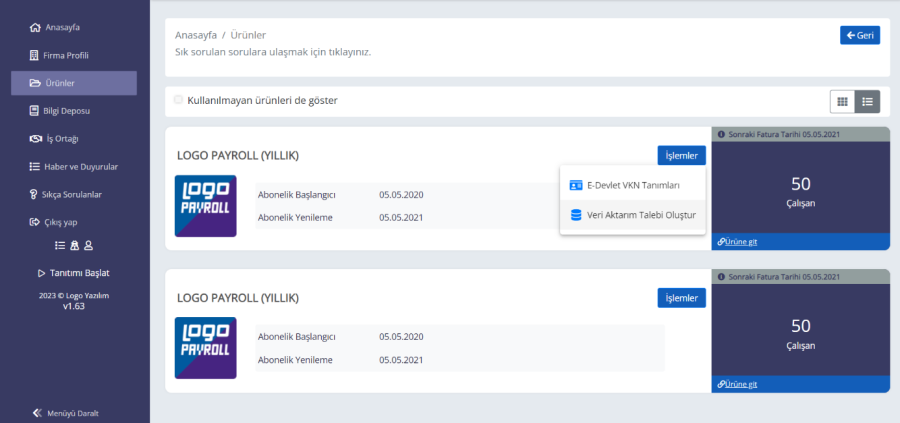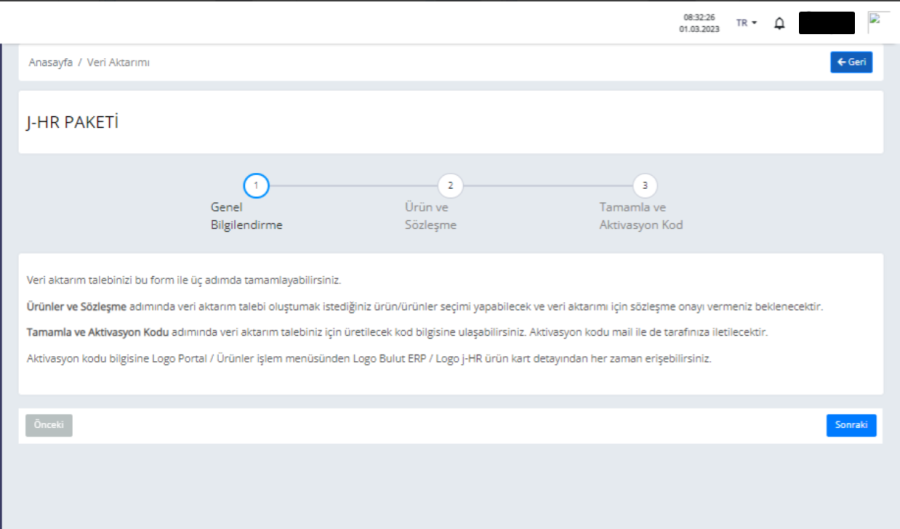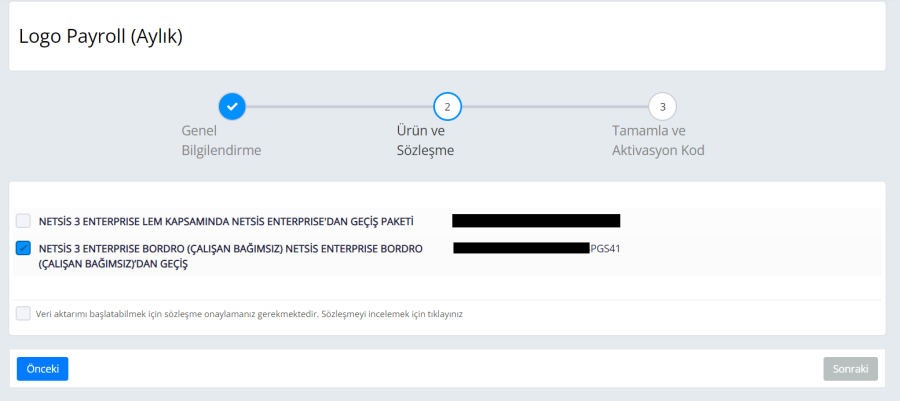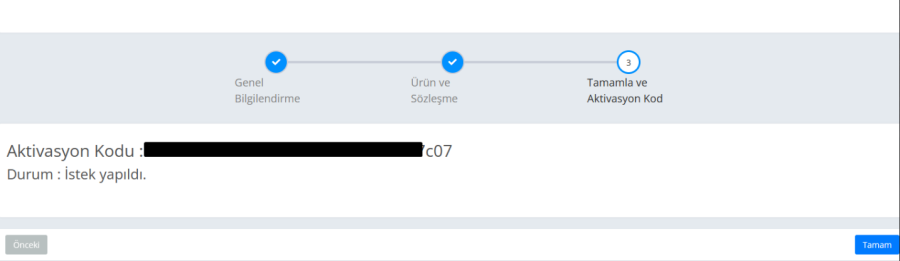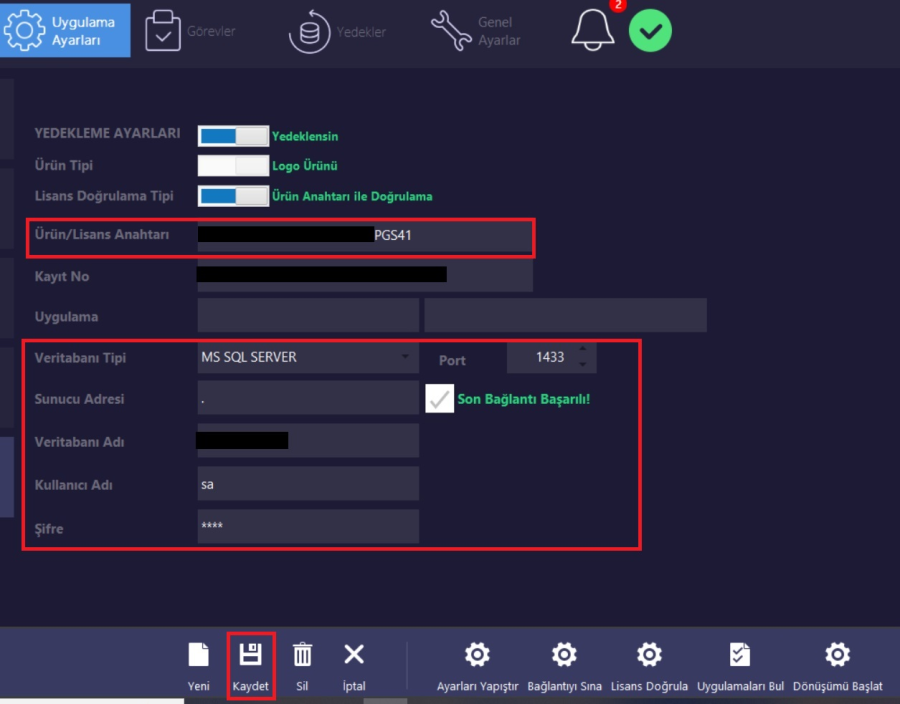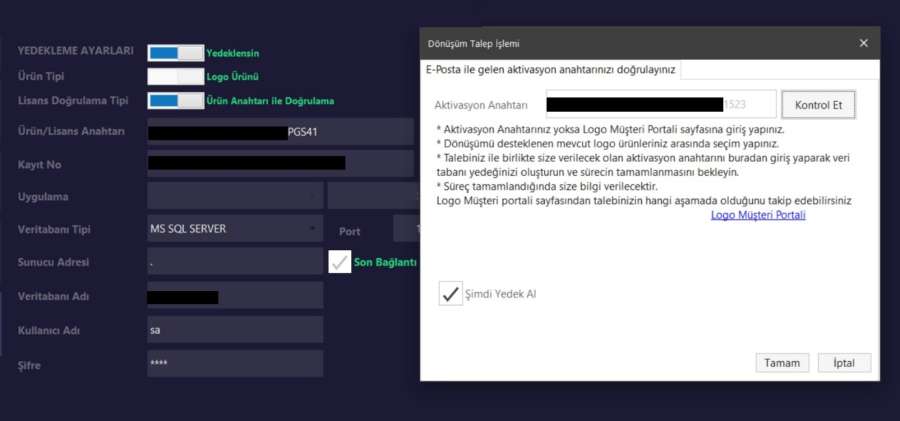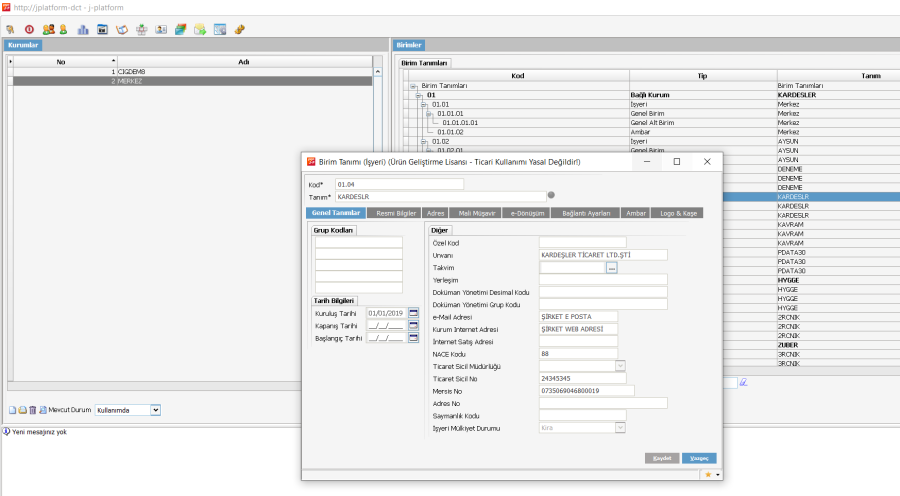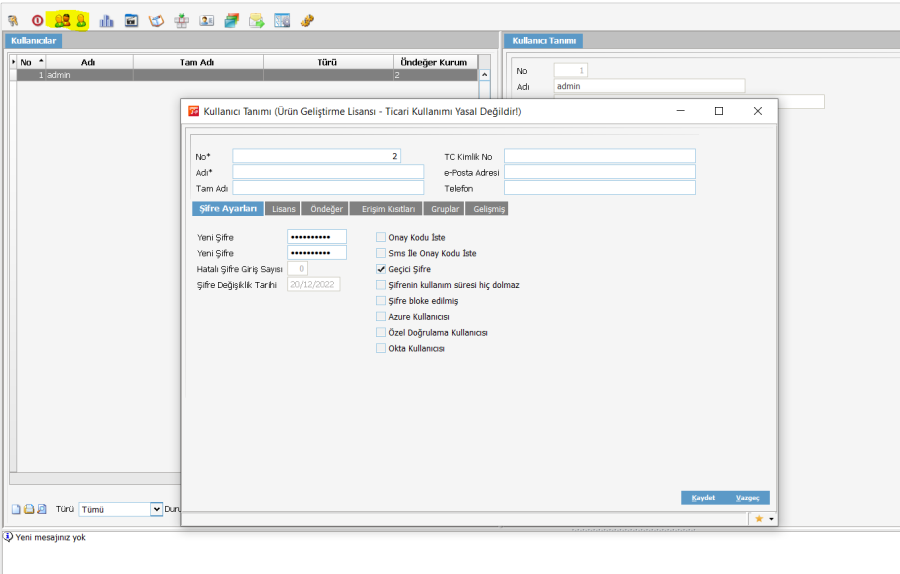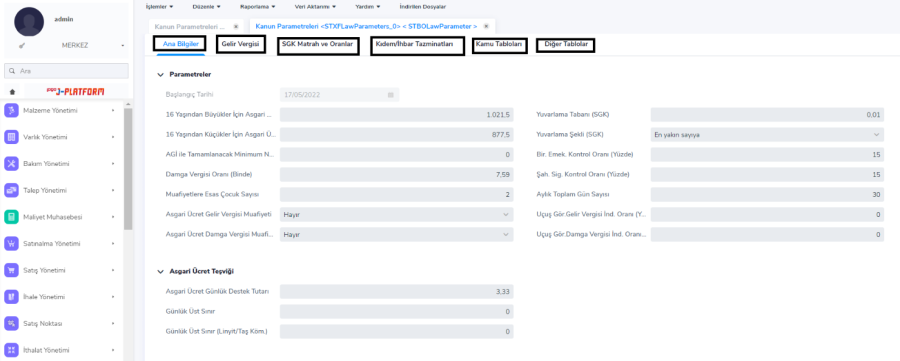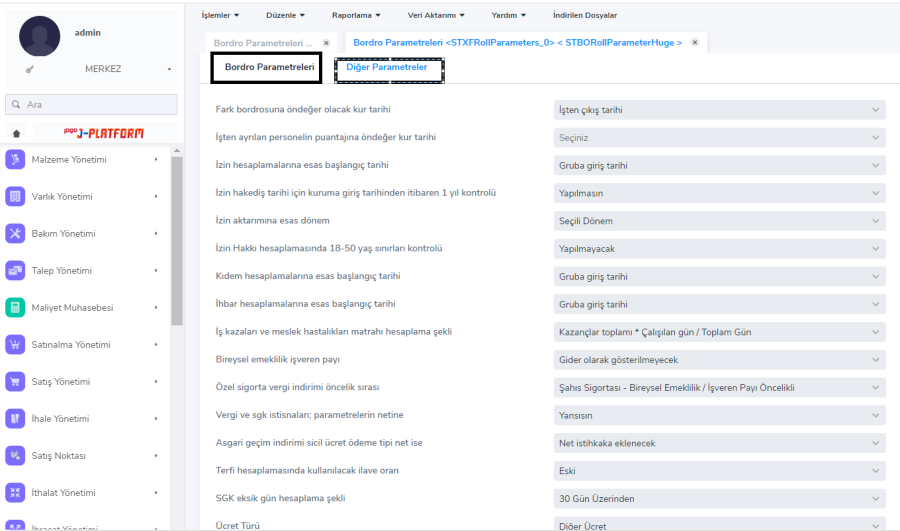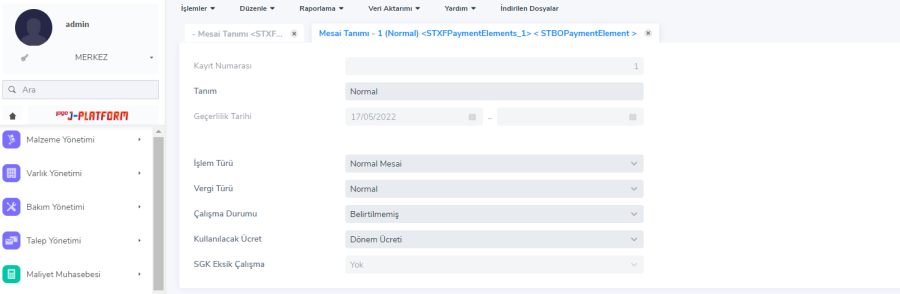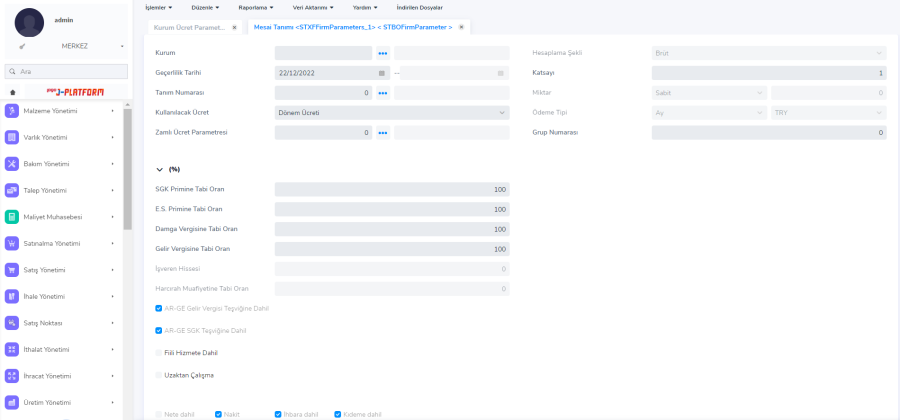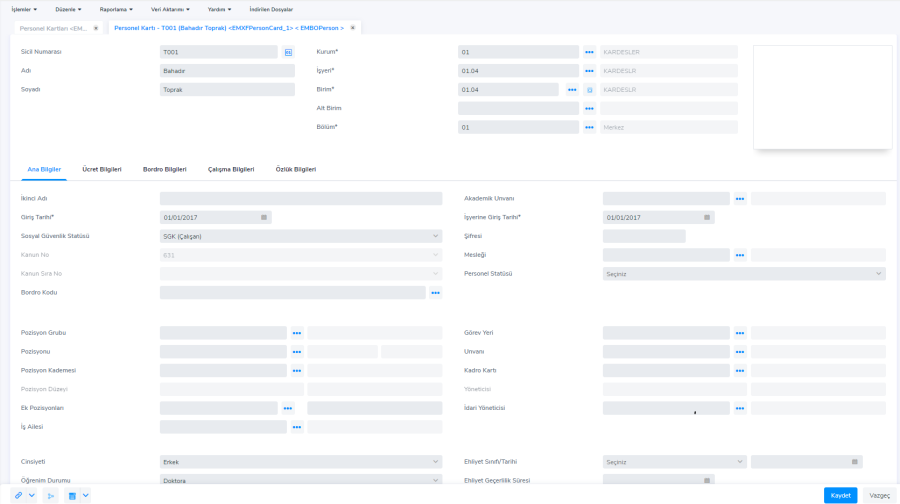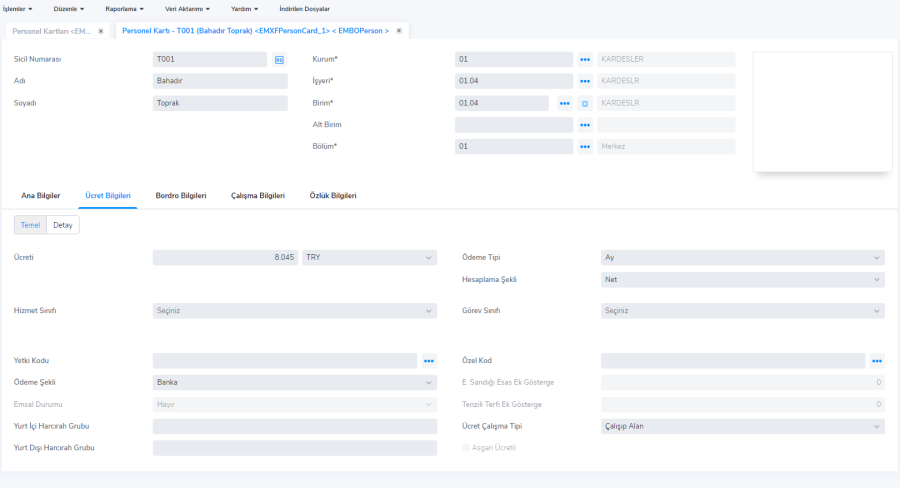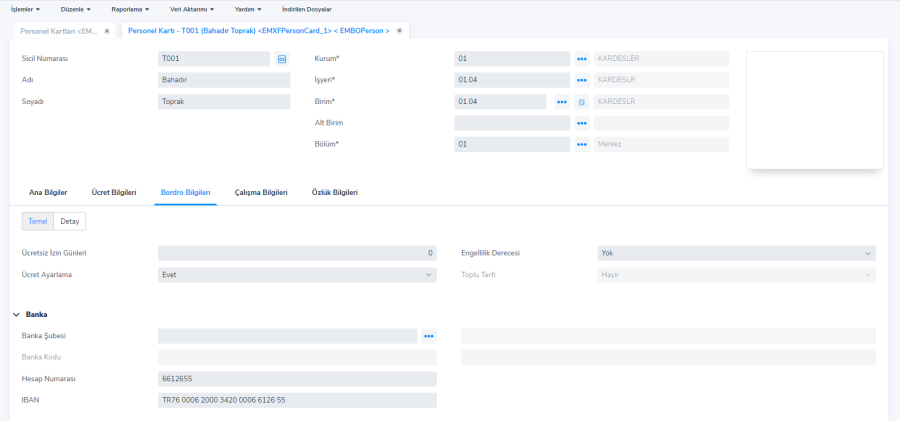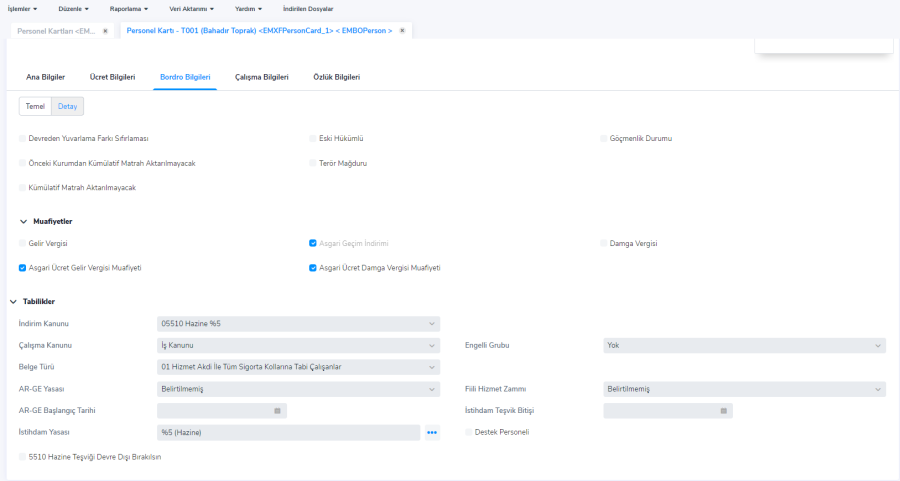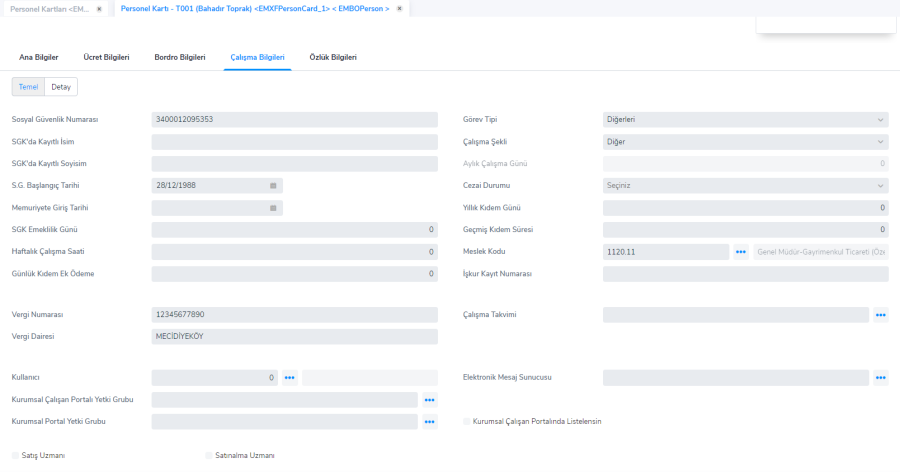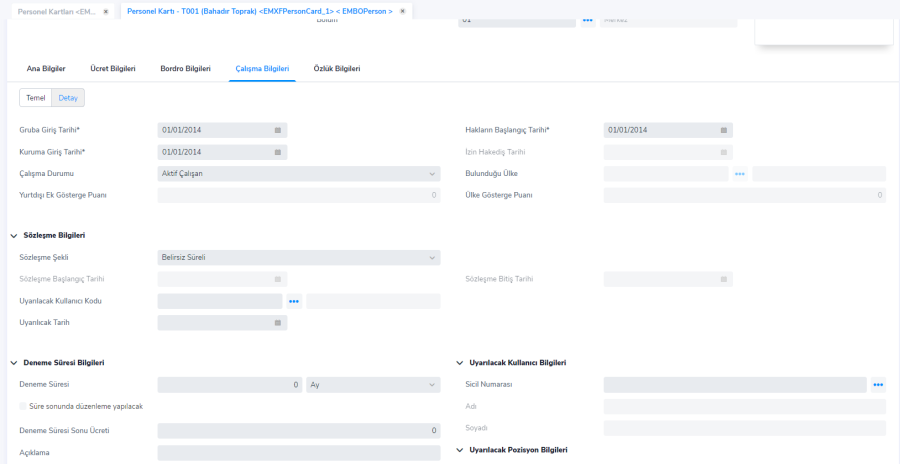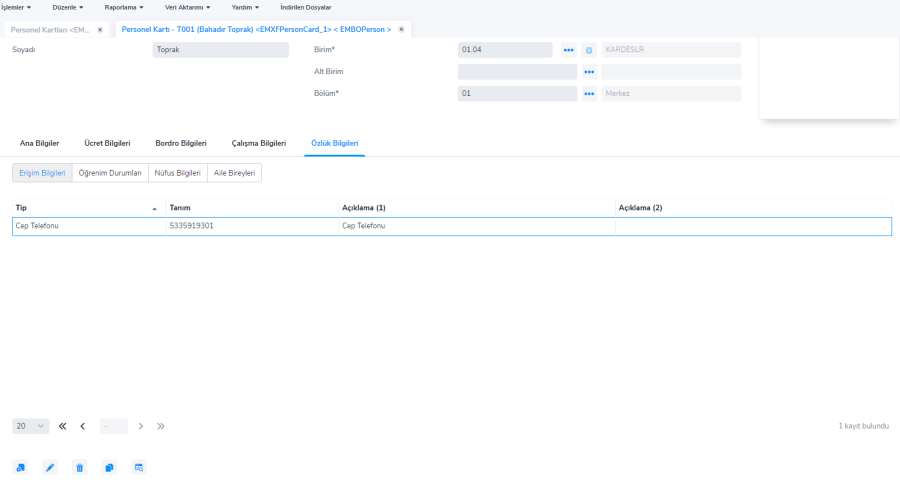Convert sürecinin başlatılabilmesi için portal.logo.com.tr adresine girilerek veri aktarım talebi oluşturulması gerekmektedir.
Kullanıcı ve şifre bilgisi girildikten sonra menüden "Ürünler" seçeneği seçilir. Ekrana firmanın sahip olduğu lisanlara göre programlar listelenir. Convert işlemi yapılacak Logo Netsis 3 Bordro ürünü seçilir ve "Veri aktarım talebi oluştur" seçeneği seçilerek devam edilir.
Gelen bilgilendirme ekranlarında "Genel Bilgilendirme" okunmalıdır.
İkinci adım olan Ürün ve Sözleşme ekranından "Veri Aktarım Sözleşmesi" okunmalı ve onay verilerek ilerlenmelidir.
Ekrana gelen Ürün/lisans anahtarı kopyalanır. Sonrasında gelen ekranda Convert edilecek data'nın backup ve restore işlemlerinin yapılabilmesi için verilen linke tıklanmalı ve program indirilmelidir. Ekrana gelen aktivasyon kodu kopyalandıktan sonra yedekleme aracı kurulmalı ve çalıştırılmalıdır.
Gelen ekranda "Ürün/Lisans Anahtarı" ve "Veritabanı" bilgileri girildikten sonra "Kaydet" butonuna tıklanır. Lisans doğrulaması yapılır, kayıt no oluşur ve uygulama bilgileri gelir.
Dönüşümü Başlat butonuna tıklanır. "Dönüş Talep İşlemi" ekranına Aktivasyon Anahtarı girilerek doğrulama yapılır. "Tamam" butonuna tıklanır.
Bu işlemler sonrasında sistem üzerinden convert'in hangi aşamada olduğu görülebilecektir. İşlem bittiğinde ise bilgilendirme maili gönderilecek ve convert edilen data indirilerek kullanılabilecektir.
LOGO NETSIS 3 BORDRO 'DAN CONVERT YA DA EXCEL İLE AKTARILACAK ALANLAR
Firma kullanımında sadece Netsis 3 Bordro veya Netsis3 Bordro+NetsisHr var ise Convert işlemi ile çalışan kartları aktarılabilecektir. Convert işlemi ile aktarılamayan alanların bir çoğu ise excel veri aktarımı ile aktarılabilir. Excel veri aktarımı için, Logo Netsis 3 Bordro programından aktarılmak istenen alanların rapor modülünden alınması yada yeni view oluşturulması gerekmektedir.
Excel ile veri aktarım dökümanına Excel ile veri aktarımı link'inden ulaşabilirsiniz.
Netsis 3 Bordro>Personel kartları Convert ile aktarılacak/aktarılmayacak ve excel ile aktarılabilecek alanlar ;
Personel Bilgileri | Convert ile Aktarılacak Alanlar | Excel Aktarımı | Durum |
Personel Sabit Bilgileri | |||
Sicil No | X | ||
Unvan | Personel kartları>F9 Menü>Veri aktarımı | ||
Adı | X | ||
Soyadı | X | ||
İlk Soyadı | X | ||
Giriş Tarihi | X | ||
Bünye Giriş Tarihi | X | ||
Meslek Kodu | X | ||
Sigorta Giriş Tarihi | X | ||
SGK Durum | X | ||
SGK Belge Türü | X | ||
Fiili Hizmet Belge Türü | Personel kartları>F9 Menü>Veri aktarımı | ||
SGK Kanun | X | ||
SGK No | X | ||
Görev Kodu | Üründe karşılık gelen bir alan yoktur. | ||
Görevi | Personel kartları>F9 Menü>Veri aktarımı ekranından, görev/sorumluluk bilgileri tanımlandıktan sonra aktarılabilir | Personel Kartları>F9 Menü>Özlük Bilgileri>Görev/Sorumluluk Bilgileri alanı kullanılabilir | |
İşçi/Memur | Personel kartları>F9 Menü>Veri aktarımı ekranından, bordro kodu tanımlandıktan sonra aktarılabilir. | Personel Kartları>Ücret Bilgileri>Detay>Bordro kodu kullanılabilir | |
Özel kod alanları | Personel kartları>F9 Menü>Veri aktarımı ekranından tanımlanan alanlar aktarılabilir | Personel Kartları>F9 Menü>Özlük Bilgileri>Detay Alanlar kullanılabilir | |
Nümerik ve alfanümerik alanlar | Personel kartları>F9 Menü>Veri aktarımı ekranından tanımlanan alanlar aktarılabilir | Personel Kartları>F9 Menü>Özlük Bilgileri>Detay Alanlar kullanılabilir. | |
Detay kodu | Personel kartları>F9 Menü>Veri aktarımı | Muhasebe bağlantı kodu kullanılacaktır. | |
Cari/Muhasebe Kodu | Personel kartları>F9 Menü>Veri aktarımı | Cari Hesap kodu kullanılacaktır. | |
Referans Kodu | Personel kartları>F9 Menü>Veri aktarımı | Analiz boyutu kullanılacaktır. | |
Proje Kodu | Personel kartları>F9 Menü>Veri aktarımı | ||
Sendika No | Personel kartları>F9 Menü>Veri aktarımı | Sendika bilgileri | |
Yabancı kimlik no | Personel kartında kullanılmayan sahaların başlığı değiştirilerek girilebilir yada detay alanlar kullanılabilir | ||
Gv den ve Sgk dan muaf çocuk sayısı | Kanun parametreleri ve genel parametreler ayarlanmalıdır | ||
Terkin bilgilerinin bir kısmı | X | Ekstra durumlarda excel'den aktarılabilir | Personel kartları>F9 Menü>Veri aktarımı |
Personel Nüfus Bilgileri | |||
Seri No | X | ||
TC Kimlik No | X | ||
Baba Adı | X | ||
Ana Adı | X | ||
Uyruğu | X | ||
Doğum Yeri | X | ||
Doğum Tarihi | X | ||
Cinsiyeti | X | ||
Dini | X | ||
Kan Grubu | X | ||
İl | X | ||
İlçe | X | ||
Mahalle | X | ||
Köy | X | ||
Cilt No | X | ||
Sayfa/Sıra No | X | ||
Kütük/Aile Sıra No | X | ||
Nüfus Dairesi | X | ||
Kayıt No | X | ||
Veriliş Tarihi | X | ||
Adres | X | ||
Vergi Dairesi | X | ||
Vergi Hesap No | X | ||
Tahsili | X | ||
Personel Ek Bilgileri-1 | |||
İstihdam Tipi 1 | X | ||
İsithdam Tipi 2 | X | ||
Telefonu | X | ||
Cep Telefonu | X | ||
E-Posta | X | ||
Kişisel E-Posta | X | ||
Uçuş Personeli | X | ||
İndirim Dilekçesi | X | ||
Eski Hükümlü | X | ||
Göçmen | X | ||
Terörle Mücadele Kapsamlı | X | ||
Sakalık Derecesi | X | ||
İstisnaya Dahil | X | ||
Terkin Bilgileri | |||
Kanun 5763 Madde 24 Terkin | X | ||
Arge Terkin (SGK İşveren) | X | ||
Arge Tipi | X | ||
Arge Muaf Oran (Gelir Vergisi) | X | ||
Personel Devir Bilgileri | |||
Personel Devir Bilgileri-2 | |||
Gv Matrahı | Ücret Yönetimi>Puantaj Kartları>Veri Aktarımı | ||
GV Kesintisi | Personel geçmiş puantaj bilgileri | ||
Asgari Ücret GV Matrahı | Ücret Yönetimi>Puantaj Kartları>Veri Aktarımı | ||
SGK Devri (kartoteks) | Ücret Yönetimi>Puantaj Kartları>Veri Aktarımı | ||
Personel Ücret Girişi | |||
Ücret Nevi | X | ||
Net Ücretten Anlaşma | X | ||
Ücreti | X | ||
Neti | X | ||
Asgari Ücretli | Parametrelerde girilmiş olan Asgari ücrete bilgisine göre Asgari ücretli olup olmadığı program tarafından işaretleniyor. | ||
Personel Puantaj Bilgileri | İncele modunda eski ürün kullanılabilir | ||
Ücret Hesaplama Kod girişi | Personel Kartları>Ücret Bilgileri>Detay>Ücret Grubu kullanılabilir | ||
Zorunlu Bireysel Emeklilik İşlemleri | |||
Bes kayıtları | Bireysel Emeklilik otomatik katılım kayıtları>F9 Menü> Veri aktarımı | Aktarım öncesinde Bes için anlaşılan firma J-HR da tanımlanmalıdır | |
Personel Borç Takibi | |||
Borç Kayıtları | Borç Kayıtları>F9Menü> Veri aktarımı ile kalan borç aktarılabilir | ||
Eş/Çocuk Bilgileri | |||
Yakınlık Derecesi | X | ||
TC Kimlik No | X | ||
Adı | X | ||
Soyadı | X | ||
Doğum Tarihi | X | ||
Doğum Yeri | X | ||
Tahsili | X | ||
Durumu | X | ||
Cinsiyeti | X | ||
Personel İzin Girişi | |||
İzin Bakiye aktarımı | Personel kartları>F9 Menü>Veri aktarımı | Bakiyelerin aktarılabilmesi için J-HR da izin tanımlarının yapılması gerekmektedir | |
Banka İşlemleri | |||
Banka Hesap Kodları | |||
Hesap Numarası | X | ||
IBAN | X | ||
Banka Kodu | Personel kartları>F9 Menü>Veri aktarımı | Personel kartlarına aktarılmadan önce admin ekranından indirilmelidir | |
Şube Kodu | Personel kartları>F9 Menü>Veri aktarımı | Personel kartlarına aktarılmadan önce admin ekranından indirilmelidir | |
Parametreler | |||
Yasal tanımlamalar | Sistem Ayarları>Öndeğer ve Parametreler>Ücret Yönetimi>Bordro Kanun Parametreleri ekranından "Kanun parametreleri aktarım" seçeneğinden indirilmelidir | ||
Gelir Vergisi | Sistem Ayarları>Öndeğer ve Parametreler>Ücret Yönetimi>Bordro Kanun Parametreleri ekranından "Kanun parametreleri aktarım" seçeneğinden indirilmelidir | ||
İzin parametreleri | İzin yönetimi menüsü altından izin grupları tanımlanmalıdır | ||
Harcırah Tablosu | Sistem Ayarları>Öndeğer ve Parametreler>Ücret Yönetimi>Bordro Kanun Parametreleri ekranından "Kanun parametreleri aktarım" seçeneğinden indirilmelidir | ||
Sendika Bilgileri | Personel kartları>F9 Menü>Veri aktarımı | Personel kartlarına aktarılmadan önce sendika tanımları yapılmalıdır. | |
Şirket Bilgileri | |||
Kazanç-Yardım-Kesinti-Muafiyet Tanımları | Kurum oluştuğunda öndeğer parametreler gelecektir. İhtiyaca göre ilave edilmelidir. | ||
PDKS Parametreleri | Ürün içinde standart bir format vardır. | ||
Banka isimlendirme | Admin Ekranından indirilmelidir. | ||
Banka Şube Kodlama | Admin Ekranından indirilmelidir. | ||
Özel Parametreler | Karşılık gelen bir alan bulunmamaktadır. | ||
Şirket Bilgi Girişi | |||
Kuruluş Tarihi | X | ||
Ticaret Sicil No | X | ||
İşyeri/Şube Faaliyet(NACE) Kodu | X | ||
SGK No | X | ||
Tehlike Derecesi | X | ||
Tehlike Sınıfı | X | ||
Faaliyet Alanı | X | ||
İşkur Birimi | X | ||
İşkur Dosya Numarası | X | ||
Şube Adı | X | ||
Bölge Çalışma No | X | ||
İşyeri Mersis No | X | ||
Şirket E-Posta | X | ||
Şirket Web Adresi | X | ||
İşletme/İşyeri Tanımları | |||
İşyeri Bilgileri | |||
Unvan | X | ||
Cadde | X | ||
Sokak | X | ||
Kapı No | X | ||
İlçe | X | ||
İl | X | ||
Posta Kodu | X | ||
Entegrasyon | |||
Muhasebe entegrasyon tanımları | Ürün içinde tanımlanmalıdır. | ||
Dizayn | |||
Dizaynlar (Bordro zarfı,İcmal zarfı) | Ürün içinde tanımlanmalıdır. | ||
Convert sonrasında J-Hr'da yapılması gerekenler
Convert işlemi ile Netsis 3 Bordrodaki İşletme ve İşyerleri aktarılacaktır. İşlem tamamlanıp J-HR için datalar oluştuğunda öncelikle admin ekranından Kurum ve alt kurumlara ait aktarımla gelen bilgiler kontrol edilmelidir.
Menüden kullanıcı grupları ya da kullanıcı işlemleri seçilip F9 Menü ile yeni kullanıcılar eklenmelidir
Admin ekranındaki işlemler tamamlandıktan sonra J-HR programına girilerek parametrelerin ayarlanması gerekmektedir.
Sistem Ayarları>Ön değer ve Parametreler>Ücret Yönetimi>Bordro Kanun Parametreleri ekranından parametreler girilmeli ya da admin ekranında Diğer Tanımlamalar>Tanımlamalar>Web Hizmet Bağlantıları ekranından servis adresi https://payrollservice.logo.cloud/ adresi girilerek, Sistem Ayarları>Ön değer ve Parametreler>Ücret Yönetimi>Bordro Kanun Parametreleri ekranından "Kanun parametreleri aktarım" seçeneğinden indirilmelidir.
Sistem Ayarları>Ön değer ve Parametreler>Ücret Yönetimi>Bordro Çalışma Parametreleri işyeri bazında tanımlanmalıdır.
Sistem Ayarları>Ön değer ve Parametreler>Ücret Yönetimi>Ücret Parametreleri ekranında mesailer, ek mesailer, sosyal yardımlar, ek ödemeler ve ek kesintiler tanımlanmalıdır.
Sistem Ayarları>Ön değer ve Parametreler>Ücret Yönetimi>Kurum Ücret Parametreleri ekranından kurumda uygulanacak olan mesailer, ek mesailer, sosyal yardımlar, ek ödemeler ve ek kesintilerin hesaplama yöntemleri girilmelidir.
Aktarılan personel kartlarına Personel Yönetimi>Tanımlar>Personel Kartları ekranından ulaşılabilir.
Ana Bilgiler Ekranı
Ücret Bilgileri>Temel Ekranı,
Bordro Bilgileri>Temel Ekranı
Bordro Bilgileri>Detay Ekranı
Çalışma Bilgileri>Temel Ekranı
Çalışma Bilgileri>Detay Ekranı
Özlük Bilgileri>Erişim Bilgileri ekranı